はじめに
仕事でCSV形式の大量のテストデータを扱うことが多々あります。
その時、特定のカラムを連番にしたり、特定のカラムの前後に文字列を挿入したいことがあります。
これが10件、20件程度であれば1件ずつできなくはないですが、1万件となると現実的ではないです。
サクラエディタを利用すればより効率的に編集できるため、備忘録して記載しておきます。
矩形選択によるテストデータ作成
サクラエディタには矩形(くけい)選択という編集モードがあります。
矩形選択では、矩形範囲の左端のあるすべての行に一括して同じ文字を入力できます。
矩形選択する方法は大きく分けて2つあり、1つは「Alt」を押しながら、マウスでドラッグする方法です。
20、30行程度であればこの方法で十分です。
ただし、1万件等となるとドラッグするのも大変です。
もう1つの方法は「Shift」+「F6」で矩形選択モードにした後、(必要に応じて「Shift」で範囲を選択した後)「Ctrl」+「End」で最終行まで選択する方法です。
この方法であれば、行数が膨大でも簡単に編集が可能です。
以下のイメージで、効率的にテキストが編集可能となります。
[編集前]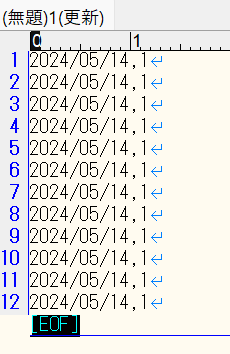 [編集後]
[編集後]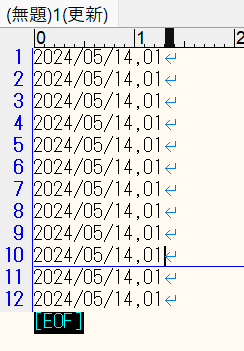
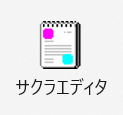

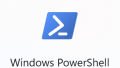
コメント